ニンテンドー3DSからニンテンドースイッチにポケモンを転送する方法
公開: 2022-01-29
ポケモンバンクからポケモンホームに転送することで、ニンテンドー3DSからニンテンドースイッチのポケモンソードアンドシールドにポケモンを持って行くことができます。 ポケモンをポケモンソードアンドシールドに移す方法は次のとおりです。
ポケモンをポケモンバンクに移動する方法
ポケモンバンクは、ポケモンを保存できるニンテンドー3DSのアプリケーションです。 後でニンテンドー3DSに引き出したり、ニンテンドースイッチのポケモンソードやシールドなどの新世代のポケモンゲームに転送したりできます。 ポケモンバンクは、年間請求額が年間4.99米ドルの有料サービスです。 いつでもキャンセルできます。
ポケモンバンクアプリケーションには最大3,000個のポケモンを保存でき、ポケモンバンク(ニンテンドー3DS)からポケモンホーム(ニンテンドースイッチ)への転送は片道のみです。 ポケモンをニンテンドー3DSからニンテンドースイッチのポケモンホームに移動すると、ニンテンドー3DSのポケモンバンクに戻すことはできません。
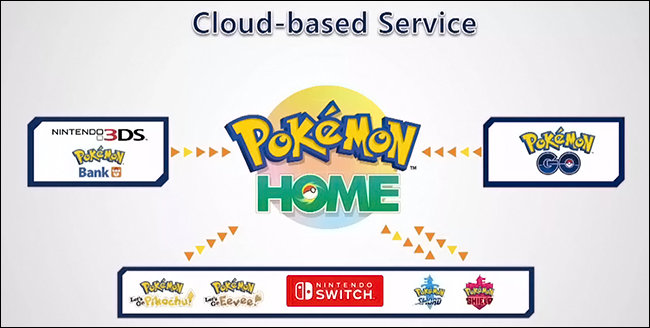
開始するには、ニンテンドー3DSにインストールされているニンテンドー3DSにニンテンドー3DSポケモンゲームカートリッジを挿入する(またはゲームのデジタルダウンロードを行う)必要があります。
ポケモンバンクは以下のゲームと互換性があります。
- ポケモンX
- ポケモンY
- ポケットモンスターオメガルビー
- ポケモンアルファサファイア
- ポケットモンスターサン
- ポケモンムーン
- ポケットモンスターウルトラサン
- ポケットモンスターウルトラムーン
次に、ニンテンドー3DSのニンテンドーeショップからポケモンバンクをダウンロードします。 アプリケーションは無料でダウンロードでき、インターネットに接続している必要があります。 変更を加えるときは、コンソールを電源アダプタに接続することもお勧めします。
スロットにポケモンゲームカートリッジを挿入するか、ニンテンドー3DSにデジタルコピーをダウンロードして、ポケモンバンクアプリケーションを起動します。 ポケモンバンクパスを一度も持ったことがない場合は、新しいサブスクリプションを購入するか、古いサブスクリプションを更新する必要があります。 ニンテンドー3DSとニンテンドースイッチの間でポケモンを移動するにはサブスクリプションパスが必要ですが、ありがたいことに、そうするのは非常に安価であり、自動的に更新されない適度なサブスクリプション期間があります。 、心配しないでください。更新してこれをもう一度やり直したい場合は、簡単に行うことができます。
ポケモンバンクを立ち上げた後、「パスの有効期限が切れました。 新しいパスを購入しますか?」 「はい」を選択します。 サブスクリプションは$ 4.99 USDの365日パスで、サブスクリプションは1年後に自動的にキャンセルされます。
次のページで「購入」を選択すると、ニンテンドーアカウントに10米ドル、20米ドルなどの金額で「資金を追加」できます。また、必要な正確な金額を追加する「必要な資金」を選択するオプションもあります。ポケモンバンクのサブスクリプションとそれ以上の場合。 「必要な資金の追加」を選択し、「はい」をクリックして、年間サブスクリプションに必要な支払いを確認します。
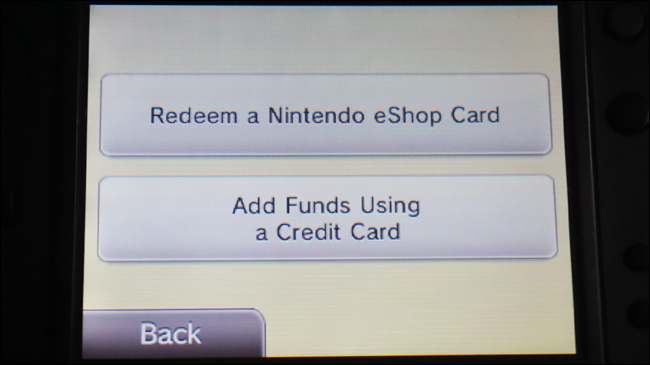
クレジットカード情報を入力し、「資金の追加」を選択します。 ポケモンバンクアプリケーションにリダイレクトされ、ポケモンバンクの機能に完全にアクセスできるようになります。 ポケモンをポケモンバンクに移動し始めることができます。 「ポケモンバンクを使う」を選択し、画面に希望のポケモンゲームのタイトルが表示されたら、「このゲームを使う」を選択します。
ゲームのPCボックスに保存したポケモンがここに表示されます。つまり、現在のパーティーのポケモンは、移動しない限りここに配置できません。 パーティーからポケモンバンクにポケモンを移動するには、ポケモンバンクアプリケーションを閉じてゲームを起動します。 次に、メインパーティのポケモンをPCボックスに移動し、ゲームを保存して閉じてから、ポケモンバンクを再度開きます。
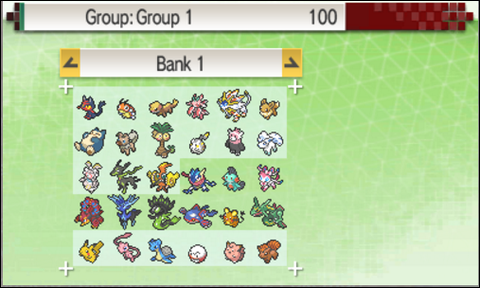
PCボックスのバンクに保存したいポケモンがすべて揃ったら、「A」を選択してバンクボックスにドロップすることで、ボックスからポケモンバンクに移動します。 ニックネームの付いたゲーム内のポケモンは、バンクに移動した後は変更できないことを覚えておくことも非常に重要です。したがって、ゲーム内のニックネームは、移動する前に必ず変更してください。 ポケラスウイルスを持ったポケモンは、ポケラスを失うことなくうまく転送することができます。 ポケモンバンクに卵を移すことはできません。
ポケモンをポケモンバンクに移動し終えたら、ニンテンドー3DSの「X」ボタンで「保存して終了」します。 ポケモンソードアンドシールドには、完成したポケモンぜんこくずかんがないため、一部のポケモンは転送されません。
ポケモンソードアンドシールドに交換できるポケモンの完全なリストについては、こちらをご覧ください。 各拡張で追加されたアーマーポケモン図鑑とクラウンタンドラポケモン図鑑を必ずチェックしてください。
ポケモンバンクからポケモンホームにポケモンを移動する方法
ニンテンドー3DSでポケモンをポケモンバンクに転送したら、それらのポケモンをニンテンドースイッチのポケモンホームに移動し始めることができます。
ポケモンホームはNintendoSwitch向けのクラウドサービスであり、モバイルデバイスからもアプリケーションにアクセスできます。 ポケモンホームには、1か月($ 2.99)、3か月($ 4.99)、または12か月($ 15.99)の支払いを選択できるプレミアムプランがあります。 ニンテンドーeショップではいつでもサブスクリプションをキャンセルできます。
同じニンテンドーアカウントをNintendoSwitch版とモバイル版のポケモンホームの両方にリンクすることで、両方のバージョンの同じポケモンボックスにアクセスできるようになります! ガラルポケモン図鑑に存在するポケモンだけがポケモンソードアンドシールドに移動できることを忘れないでください。
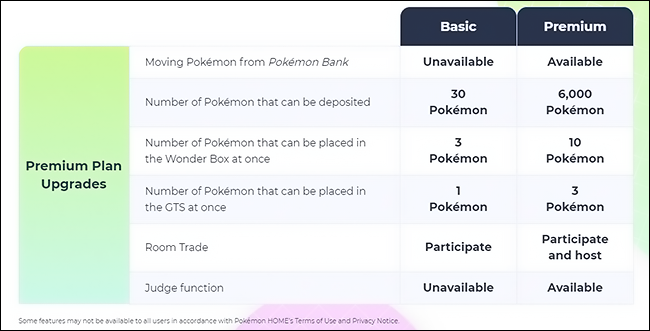
ポケモンバンクからポケモンホームへのポケモンの移動はプレミアムプランの機能であるため、ポケモンバンクからポケモンホームへの転送を行う前に、まずポケモンホームプレミアムプランを購入する必要があります。 ポケモンホームプレミアムプランには、いくつかのユニークな機能が含まれています。ポケモンバンク(ニンテンドー3DS)からポケモンを移動したり、最大6,000のポケモンを保存したり、ポケモンを交換したりできます。
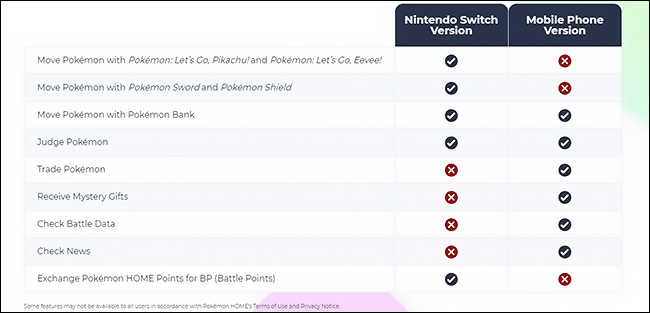
プレミアムプランは、ニンテンドーeショップからダウンロードした後、ニンテンドースイッチのポケモンホームアプリケーションで購入できます。 ポケモンホームアプリケーションのダウンロードは完全に無料です。

NintendoSwitchのPokemonHomeアプリケーションでヘルプが必要な場合は、左側のjoy-conコントローラーの「-」ボタンを押してチュートリアルを表示してください。
Nintendo Switchで、カーソルをNintendo eShopボタンに移動し、「A」で選択します。 ニンテンドー3DSからニンテンドースイッチのポケモンホームにポケモンを移動するために必要なプレミアムプランはこちらから購入できます。
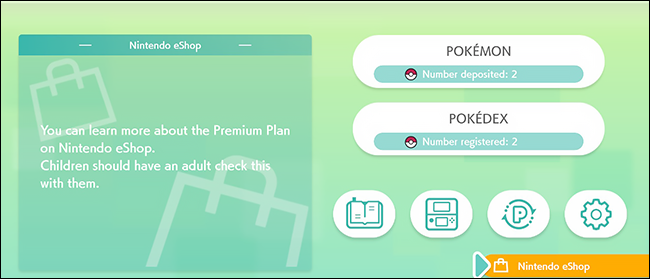
ポケモンをニンテンドースイッチポケモンソードアンドシールドゲームに移動するためにポケモンホームを購入するだけの場合は、ニンテンドーeショップの1か月プラン($ 2.99 USD)に固執してください。 追加機能に価値があると判断した場合は、いつでも再購入できます。
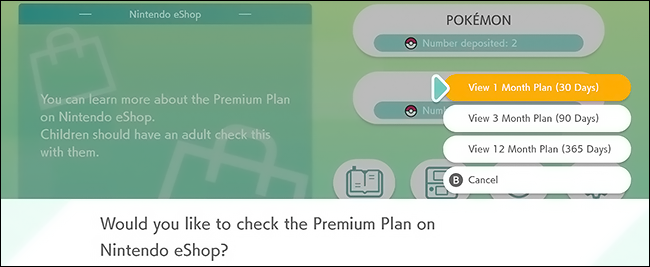
プレミアムプランを購入すると、ポケモンホームのメインメニューにリダイレクトされます。 これで、この機能を使用して、ポケモンをニンテンドー3DSからニンテンドースイッチに移動できます。
始める前に、ニンテンドー3DSから持ち込まれたポケモンは返送できないことに注意することが重要です。 ポケモンソードアンドシールドに転送できるポケモンのリストについては、こちらをご覧ください。 必ずアイルオブアーマーポケモン図鑑とクラウンタンドラポケモン図鑑をチェックして、DLCに追加された追加のポケモンを確認してください。
また、 Let 's GoPikachuとLet'sGo Eeveeから転送されたポケモンは、ポケモンソードアンドシールドゲームに移動すると、それらのゲームに戻すことはできません。
ニンテンドー3DSを入手して、ポケモンバンクアプリケーションを起動し、表示されるメニューで[ポケモンをポケモンホームに移動]オプションを探します。
ポケモンバンクからポケモンホームに移動したポケモンは、ポケモンバンクに戻すことはできません(上記の説明)という通知が表示されます。下にスクロールして、[開始]を選択します。
これで、ポケモンバンクにすべてのポケモンが表示され、一度に転送できるのは完全なボックスのみです。ハンドピックする場合は、「B」ボタンでこのメニューを終了し、メインメニューに戻って「使用」を選択します。ポケモンバンク」と入力して、ポケモンを別のボックスに移動してから、ここに戻ってください。
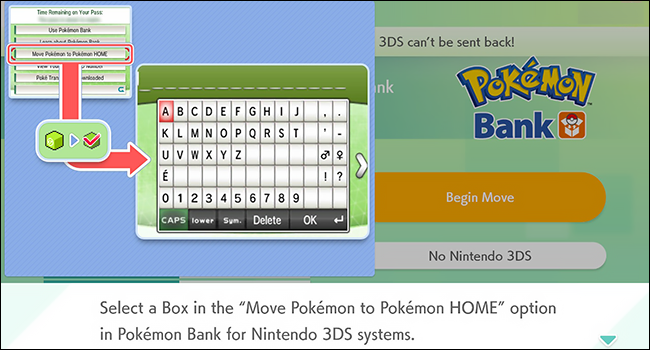
移動したいボックスを選択し、ニンテンドー3DSの「Y」を押して選択を確認します。 「これらのポケモンをポケモンホームに移動する」というプロンプトが表示されたら? 「はい」を選択して、NintendoSwitchをもう一度つかみます。 ニンテンドー3DSコンソールの電源を切らないでください。
ボタンの近くにあるNintendoSwitchアイコンをクリックし、「A」で確定します。 次の画面で「移動開始」ボタンと「開始」をクリックし、プロンプトを読んで「準備完了」を選択します。 ポケモンホームは、ニンテンドー3DSに入力するためのコードを表示します。これらのコードは、追加のセキュリティ対策として3分間のみ有効です。
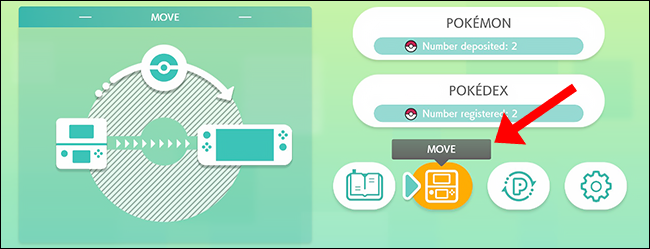
移動キーを作成するかどうかを尋ねられたら、[表示]を選択し、ニンテンドー3DSに表示されるコードを入力すると、ポケモンが移動を開始します。
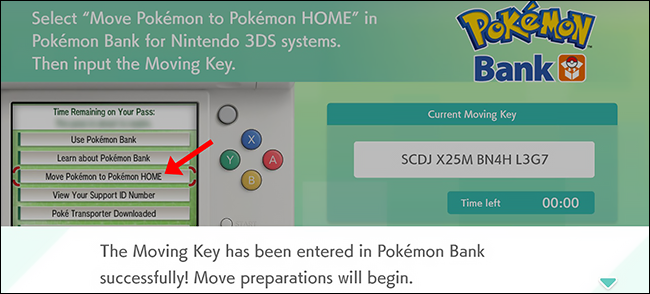
これはほんの数秒で完了します。完了すると、ポケモンホームがメイン画面に移動し、変更を通知するプロンプトが表示されます。
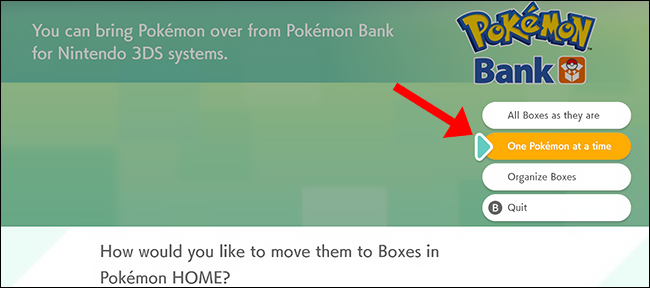
これらのポケモンを移動したボックスと同じように移動するか、手動でポケモンホームに配置するかを選択できます(これは、物事を整理したい場合に非常に便利です)。
「一度に1匹のポケモン」を選択すると、ポケモンバンクボックス内のポケモンが一度に1つずつ移動して空きスペースを埋めます。 このプロセスが完了すると、Pokemon Homeから通知が届き、変更が保存され、メインメニューに戻ります。
ポケモンは、ポケモンバンクからポケモンホームのボックスに移動されました。 最後のステップは、これらのポケモンをあなたのポケモンソードアンドシールドゲームに移動することです。
ポケモンをポケモンホームから「ポケモンソードアンドシールド」に移動する方法
ポケモンホームボックスにいくつかのポケモンが入ったので、それらをゲームに配置し始めることができます。 ポケモンバンクから選択したポケモンがポケモンホームにあると、これらのポケモンの一部をソードまたはシールドに転送できるようになります。
ポケモンホームのメインメニューで、「ポケモン」と書かれたボタンを選択し、ポケモンホームに接続するゲームを選択します。

「このゲームに接続しますか?」というプロンプトが表示されたら「はい」を選択すると、ポケモンホームストレージ内のすべてのポケモンが画面に表示されます。
左側にはポケモンホームボックスがあります。ニンテンドー3DSから移動したすべてのポケモンがここに表示されます。 右側には、ゲーム内のポケモンソードボックスとシールドボックスがあります。
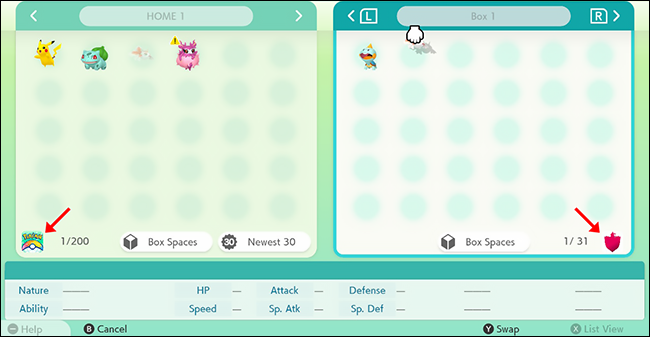
左側のポケモンソードアンドシールドのストレージに送信したいポケモンを手動でドロップします。
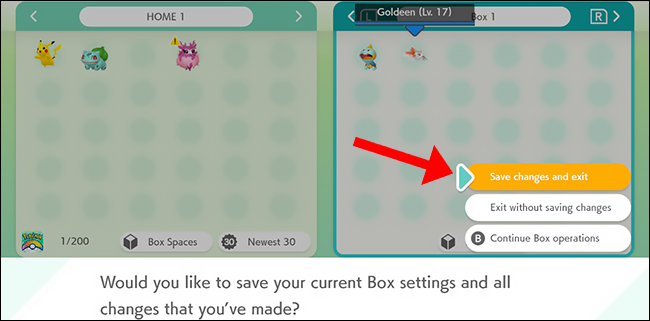
終了したら、右側のjoy-conコントローラーの「+」を押し、「変更を保存して終了」を選択して変更を確認します。 ポケモンホームはあなたの変更を保存します、そしてそれはそれにあるすべてです!
「ポケモンソードアンドシールド」で移動したポケモンにアクセスする
右側のジョイコンでNintendoSwitchの「ホーム」キーを押してポケモンホームアプリケーションを閉じ、ポケモンソードアンドシールドゲーム(お持ちのバージョン)を選択して、ポケモンソードアンドシールドゲームを起動します。 ゲームに参加したら、PCボックスにアクセスして、ストレージに移動したポケモンを表示します。
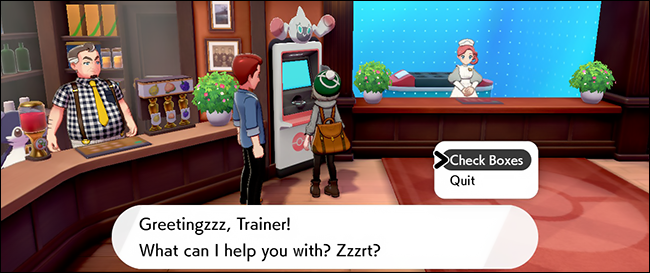
プレミアムサブスクリプションプランが有効である限り、ポケモンホームからここに配置したポケモンはポケモンホームに戻すことができますが、これらのポケモンをポケモンバンクに戻すことはできません。
